תהליך קריטי המשמש את Microsoft Edge
- זהו רכיב חוקי במערכת ההפעלה של Windows, חיוני לתפקוד דפדפן Microsoft Edge.
- עם זאת, אם קובץ ה-.exe אינו מאוחסן במערכת32 אלא במקום אחר, ייתכן שמדובר בתוכנה זדונית.
- מדריך זה ידון ב-browser_broker.exe וכיצד לקבוע אם הוא בטוח.
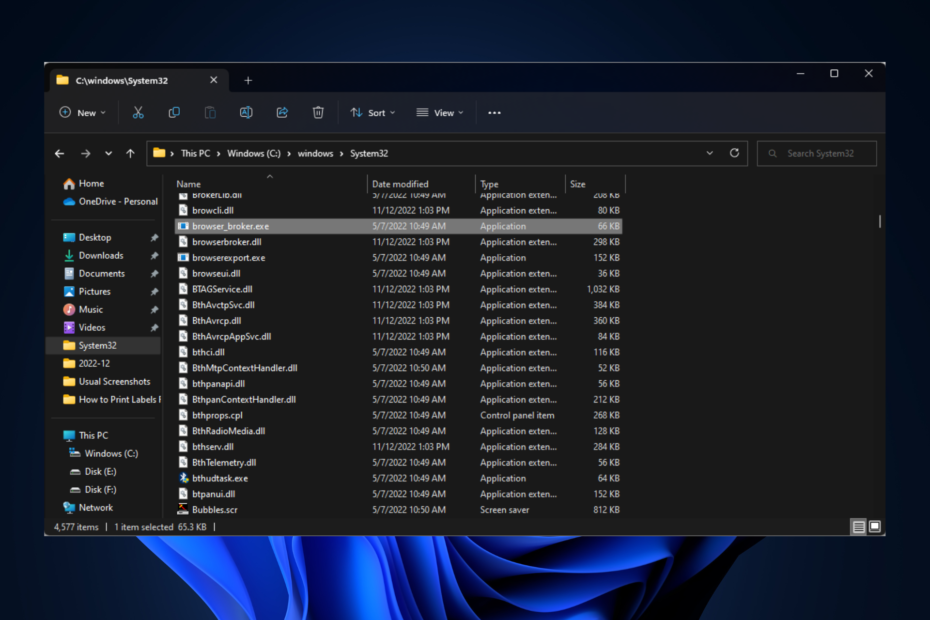
איקסהתקן על ידי לחיצה על הורד את הקובץ
תוכנה זו תתקן שגיאות מחשב נפוצות, תגן עליך מאובדן קבצים, תוכנות זדוניות, כשל חומרה ותייעל את המחשב שלך לביצועים מקסימליים. תקן בעיות במחשב והסר וירוסים כעת ב-3 שלבים פשוטים:
- הורד את Restoro PC Repair Tool שמגיע עם טכנולוגיות פטנט (פטנט זמין כאן).
- נְקִישָׁה התחל סריקה כדי למצוא בעיות של Windows שעלולות לגרום לבעיות במחשב.
- נְקִישָׁה תקן הכל כדי לתקן בעיות המשפיעות על האבטחה והביצועים של המחשב שלך.
- Restoro הורד על ידי 0 הקוראים החודש.
תהליכים שונים במחשב שלנו לרוץ ברקע כדי לתמוך במערכת ההפעלה ובאפליקציות מערכת אחרות. תהליך אחד כזה הוא browser_broker.exe.
במדריך זה, נדבר על browser_broker.exe וכיצד לקבוע אם הוא בטוח עבור המחשב שלך.
מה אני צריך לדעת על browser_broker.exe?
Browser_broker.exe הוא רכיב חוקי של מערכת ההפעלה Microsoft Windows. אתה יכול למצוא אותו בתיקיית System32. הוא מושק על ידי svchost.exe כאשר אנו פותחים את Microsoft Edge.
זהו אחד מארבעת התהליכים המשמשים את Microsoft Edge לתפקוד. קובץ ההפעלה הזה מגדיל לעתים קרובות את השימוש במעבד ודורש הרבה זיכרון. עם זאת, זה מאובטח.
כיצד אוכל לבדוק אם browser_broker.exe בטוח?
- בדוק את מיקום הקובץ - המיקום המקורי של הקובץ נמצא בתיקיית System32. כדי לבדוק את זה, אתה יכול פתח את מנהל המשימות, עבור אל הקובץ ולחץ על פתח מיקום קובץ.
- ודא את גודל הקובץ - אם גודל הקובץ המותקן אינו בין 0.024 ל-0.036 מגה-בייט, ייתכן שהוא מקורי.
- בדוק את שם הקובץ - לך ל מיקום הקובץ, ובדוק היטב את שם הקובץ, שכן השמות שנבחרו על ידי הקובץ הזדוני בדרך כלל דומים מאוד לקבצים המקוריים.
כיצד אוכל לתקן בעיות browser_broker.exe?
1. בצע ניקוי דיסק
- ללחוץ חלונות + ר כדי לפתוח את לָרוּץ לְנַחֵם.
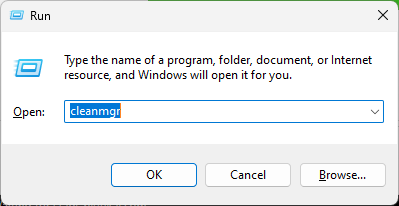
- סוּג cleanmgr והקש Enter כדי לפתוח ניקוי דיסק.
- על בחירת כונן חלון, לחץ בסדר. זה יסרוק את כונן ה-C שלך לאיתור קבצים מיותרים לאגירת מקום.
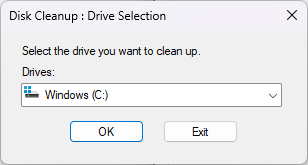
- בניקוי הדיסק, בחר נקה קבצי מערכת ולחץ בסדר בחלון הבא.
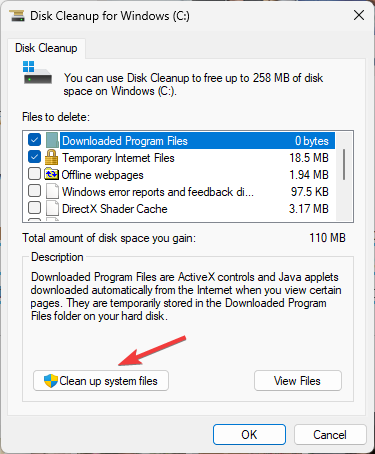
- שוב בחלון ניקוי הדיסק, בחר קבצים למחיקה ולחץ בסדר.
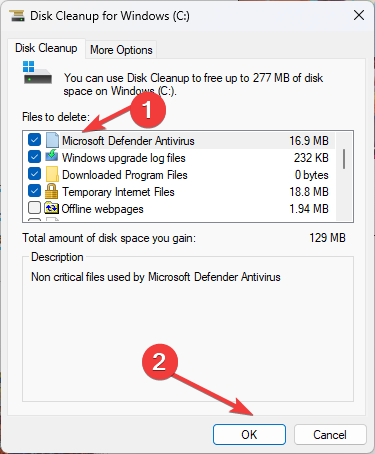
- בחלון הבא, לחץ מחק קבצים.
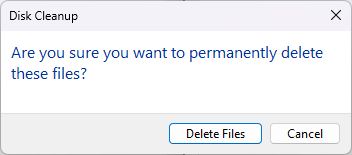
- NVIDIA GeForce Now שגיאה 0xc0f1103f: 7 דרכים לפתור אותה
- תיקון: 0x8004230f שגיאת ספק עותק צל
- Fwpkclnt.sys שגיאת מסך כחול: 6 דרכים לתקן אותה
- Windows לעומת Windows Server: במה הם שונים?
- EasyAntiCheat.sys: 7 דרכים לתקן BSOD זה
2. הפעל את הפקודה System File Checker
- הקש על חלונות סוג מפתח CMD, ולחץ הפעל כמנהל.

- הקלד את הפקודה הבאה והקש Enter:
sfc/scannow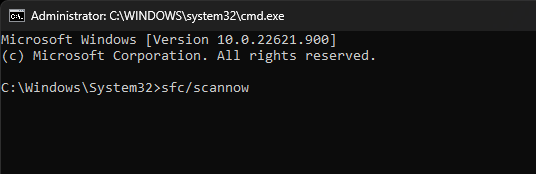
- הפעל מחדש את המחשב בסיום.
אם ההליך הידני איכשהו לא עוזר לך, אתה יכול לנסות להשתמש בכלי ייעודי, כגון Restoro, כדי להפעיל סריקה יסודית של המחשב האישי שלך והחלפת כל הרכיבים השבורים שנמצאו בקבצים בריאים מהמתוקן באופן קבוע מאגר מידע.
⇒קבל את Restoro
3. הפעל את פקודת DISM
- הקש על חלונות סוג מפתח CMD, ולחץ הפעל כמנהל.
- העתק והדבק את הפקודה הבאה והקש Enter:
DISM.exe /Online /Cleanup-image /Restorehealth
אז אלה הדברים שאתה חייב לדעת על תהליך browser_broker.exe הפועל במחשב שלך. עם זאת, אם אתה רוצה לדעת אם תהליך הוא אמיתי, אתה יכול גם להשתמש במנהל משימות של צד שלישי.
האם מצאתם את המידע על התהליך הזה מועיל? אנא הודע לנו בקטע ההערות למטה.
עדיין יש בעיות? תקן אותם עם הכלי הזה:
ממומן
אם העצות לעיל לא פתרו את הבעיה שלך, המחשב שלך עלול להיתקל בבעיות Windows עמוקות יותר. אנחנו ממליצים הורדת כלי תיקון מחשב זה (מדורג נהדר ב-TrustPilot.com) כדי לטפל בהם בקלות. לאחר ההתקנה, פשוט לחץ על התחל סריקה לחצן ולאחר מכן לחץ על תקן הכל.


